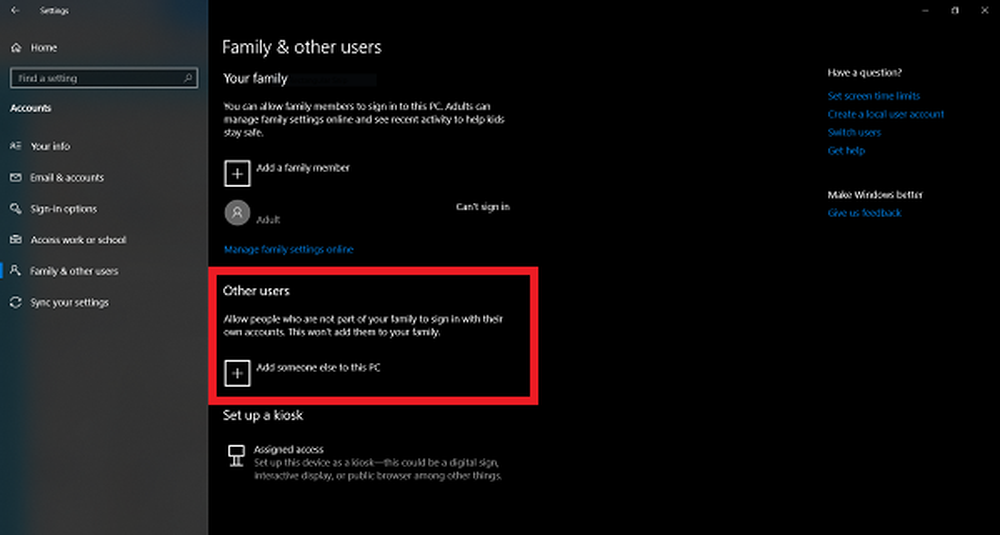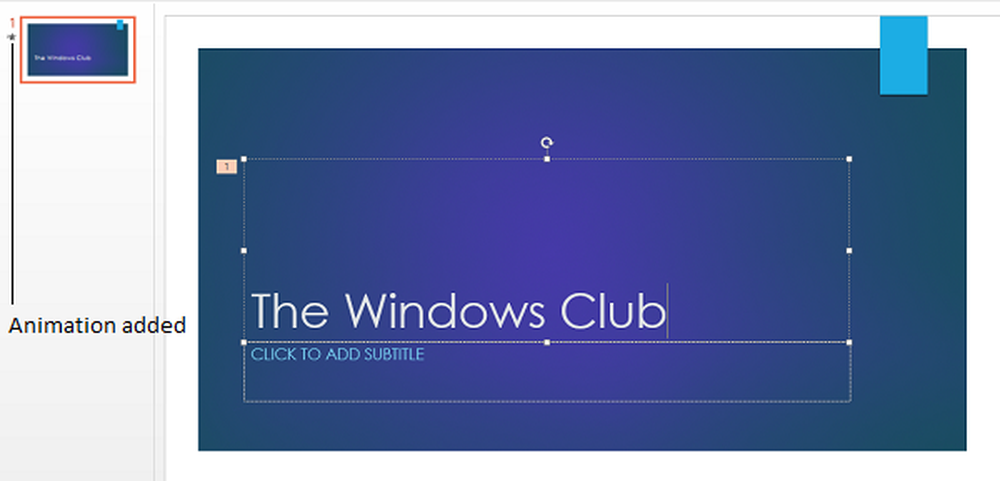Hinzufügen von Quellen zu Pulse News für iOS und Android

 Pulse von Alphonso Labs ist ernsthaft auf etwas eingestellt. Als jemand, der vor Jahren auf RSS-Leser aufgegeben hat (Mein ungelesener Zählerstand in Google Reader war zu überwältigend und deprimierend), Pulse hat mich bereit, wieder in RSS-Feeds zu gelangen. Wenn es darum geht zu kommunizieren, wie Pulse den RSS-Reader von humdrum neu erfindet, spricht ein Bild Tausende von Wörtern. Diese einfache, aber optisch ansprechende App für Android und iOS zeigt Feeds in einer übersichtlichen, scrollbaren Oberfläche an, mit der Sie Beiträge auf überraschend intuitive und angenehme Weise durchsuchen können. Schauen Sie sich den Screenshot an und überzeugen Sie sich selbst:
Pulse von Alphonso Labs ist ernsthaft auf etwas eingestellt. Als jemand, der vor Jahren auf RSS-Leser aufgegeben hat (Mein ungelesener Zählerstand in Google Reader war zu überwältigend und deprimierend), Pulse hat mich bereit, wieder in RSS-Feeds zu gelangen. Wenn es darum geht zu kommunizieren, wie Pulse den RSS-Reader von humdrum neu erfindet, spricht ein Bild Tausende von Wörtern. Diese einfache, aber optisch ansprechende App für Android und iOS zeigt Feeds in einer übersichtlichen, scrollbaren Oberfläche an, mit der Sie Beiträge auf überraschend intuitive und angenehme Weise durchsuchen können. Schauen Sie sich den Screenshot an und überzeugen Sie sich selbst: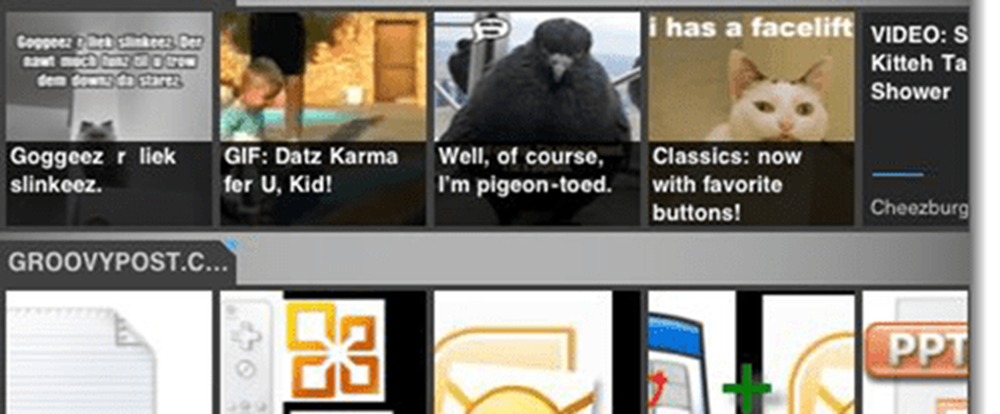
Und noch besser auf dem iPad.
Die zwei größten Dinge, die Pulse in der Vergangenheit zurückgehalten haben, waren (1) die Tatsache, dass es nicht kostenlos war, und (2) die unbefriedigende Liste der Standardquellen. Dank einer riesigen Risikokapitalzufuhr wurde die erste Ausgabe geklärt - Pulse ist jetzt kostenlos, obwohl in der Zukunft mit Anzeigen zu rechnen ist. Der zweite Nachteil kann leicht behoben werden, indem Sie Pulse Quellen hinzufügen. Hier ist wie:
Schritt eins
Starten Impuls. Auf dem Hauptbildschirm für Quellen sehen Sie eine Zahnrad-Symbol in der oberen linken Ecke. Berühren das Zahnrad-Symbol.
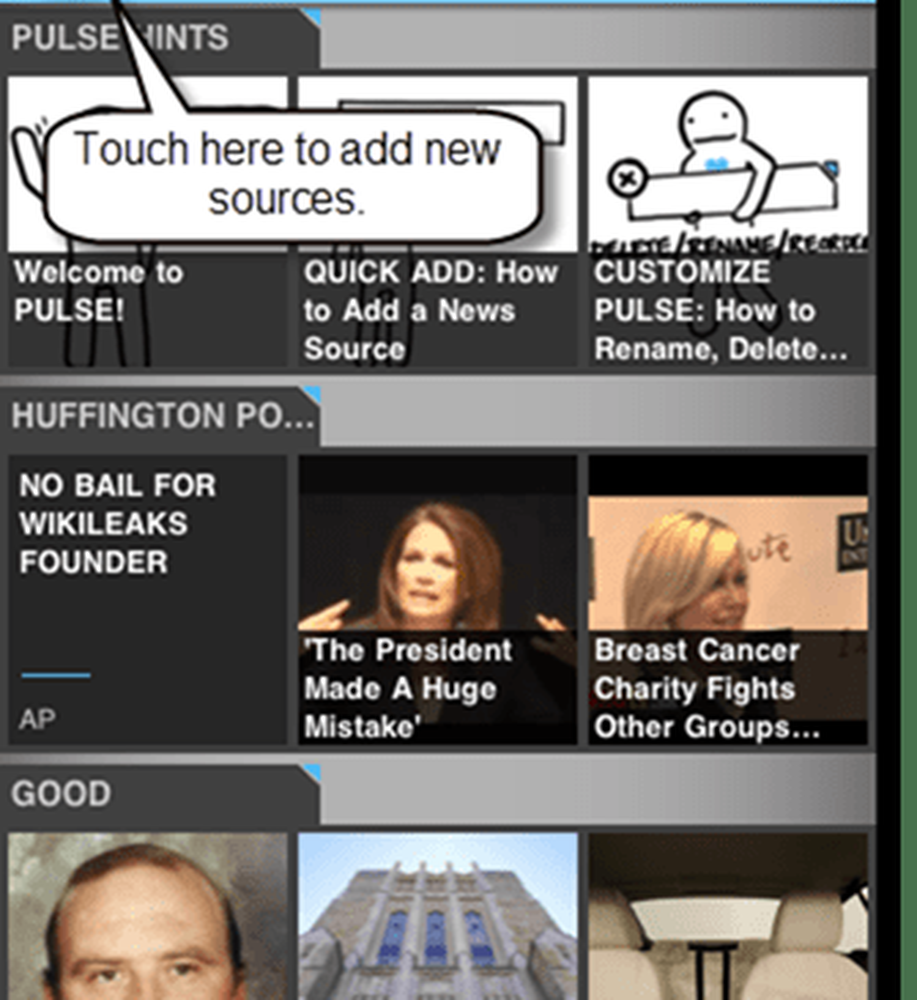
Schritt zwei
Berühren das Pluszeichen in der oberen rechten Ecke. Während Sie sich hier im Bildschirm Quellen verwalten befinden, können Sie auch Quellen löschen berühren das Minus- Symbol.
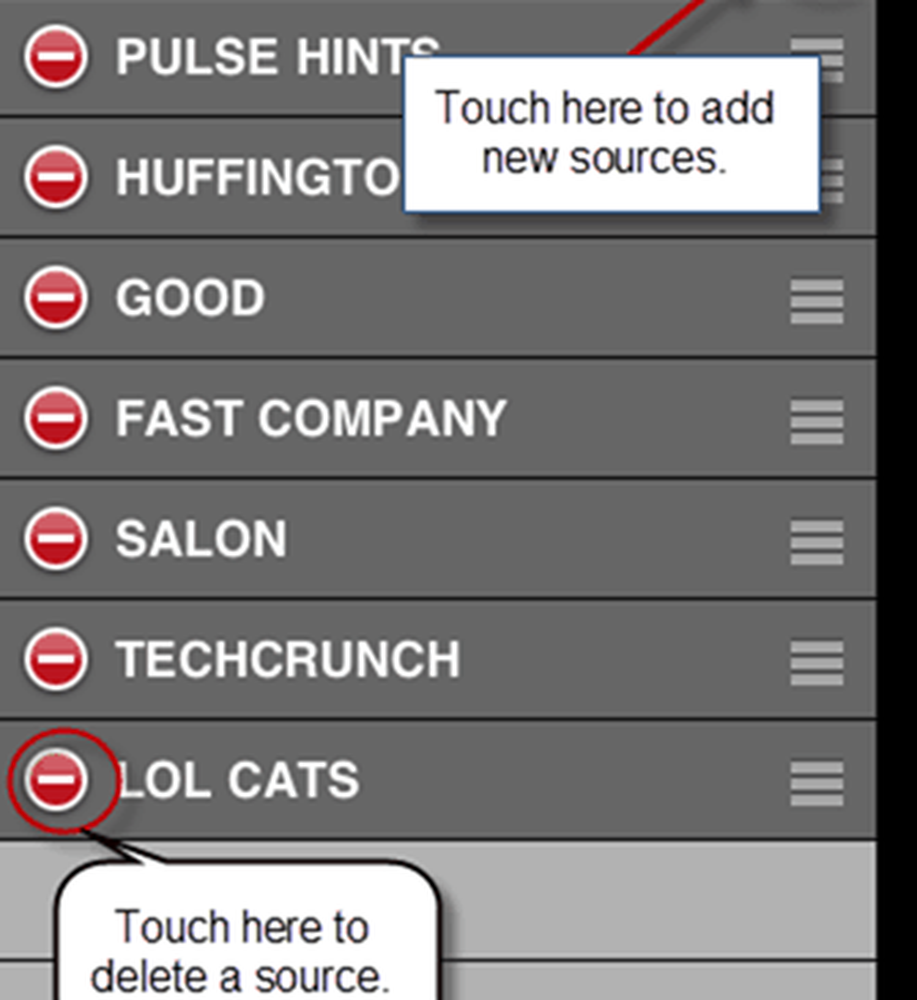
Schritt drei
Sie können vorgestellte Quellen hinzufügen und nach Kategorien blättern berühren die entsprechenden Registerkarten am unteren Rand. Wenn Sie jedoch einen bestimmten Feed im Auge haben, können Sie ihn am besten mit hinzufügen klopfen Suche.
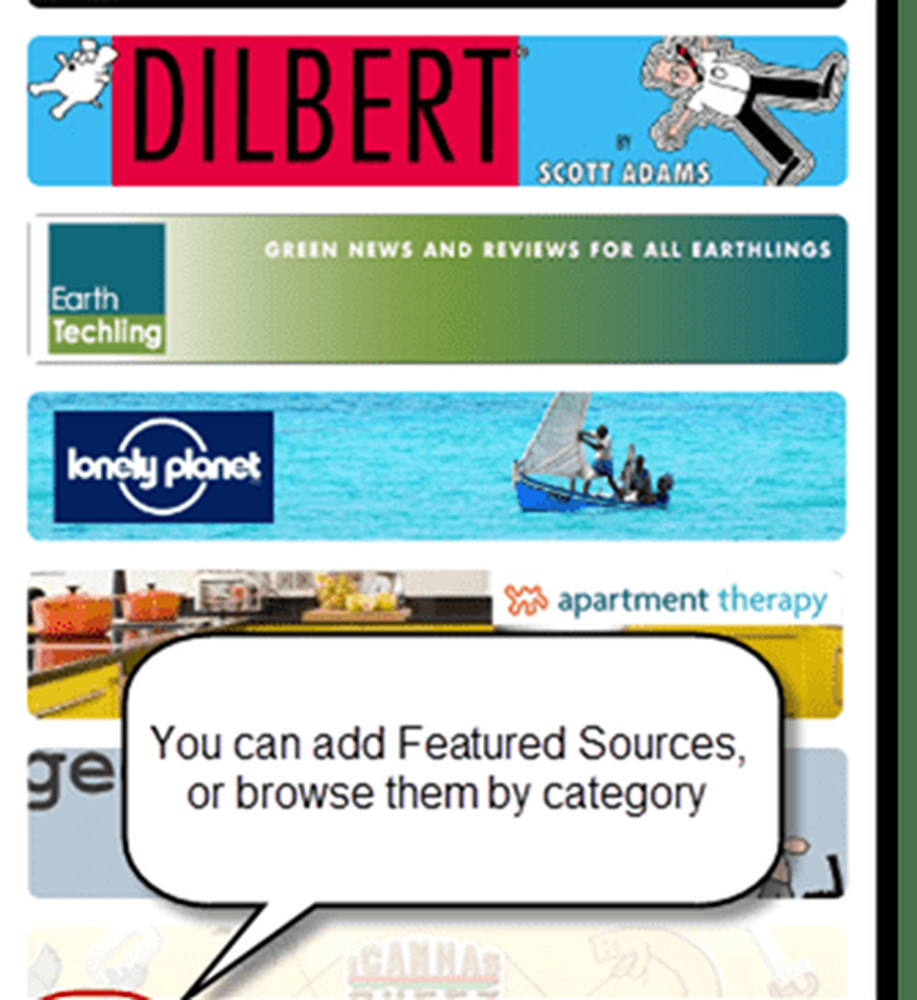
Schritt vier
Art ein Stichwort in der Suchleiste, um nach Feeds zu suchen. Wenn Sie zum Beispiel groovyPost.com zu Pulse hinzufügen möchten, müssen Sie lediglich "groovypost" und nicht unsere Feed-URL eingeben. Dies ist besonders für mobile Geräte von großem Vorteil, da das Kopieren und Einfügen langer URLs immer noch etwas anstrengend ist.
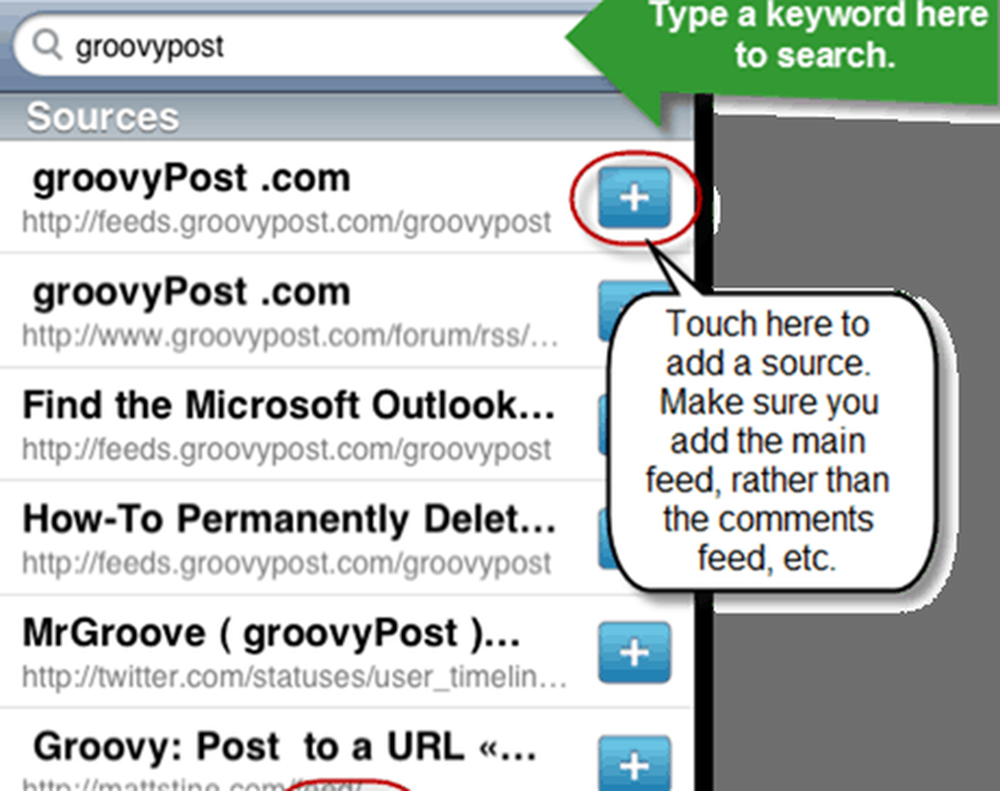
Quellen hinzufügen durch berühren das + Zeichen rechts davon. Achten Sie nur darauf, dass Sie nicht versehentlich den Kommentar-Feed oder etwas anderes als den Haupt-Feed hinzufügen. In der Regel können Sie feststellen, welche Adresse welche ist, indem Sie auf die URL schauen, die sich in grauem Text unter dem Feednamen befindet.
Schritt fünf
Sie können auch Feeds aus Ihrem Google Reader-Konto importieren. Berühren das Leser Tab unten und geben Sie Ihre Google-Anmeldeinformationen ein.
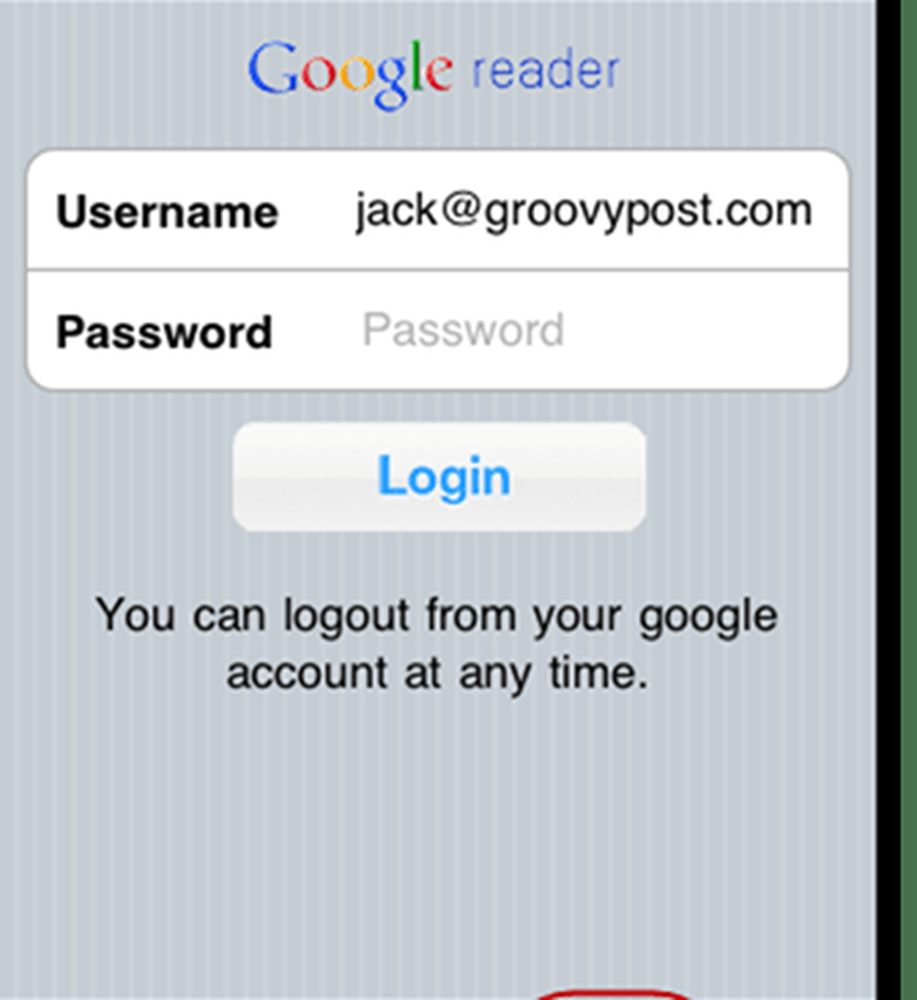
Sobald Sie sich angemeldet haben, werden alle Ihre Feeds aufgelistet. TAutsch das + Zeichen um sie zu Pulse hinzuzufügen.
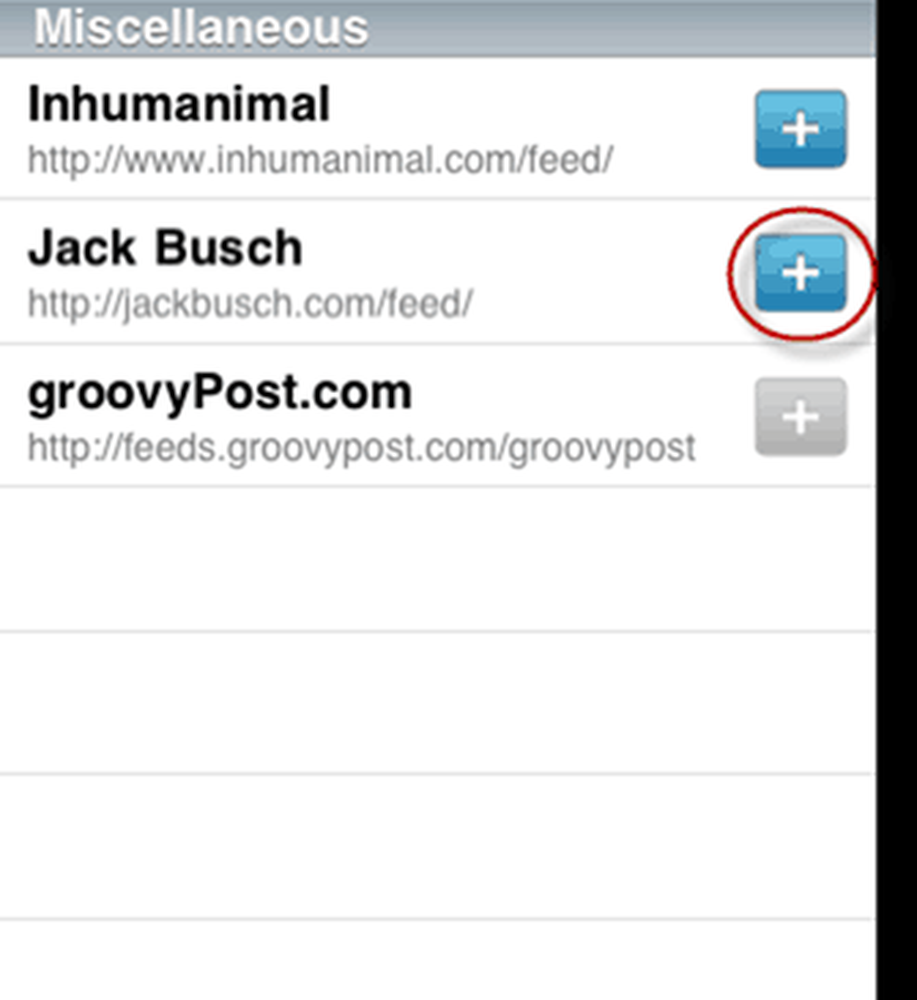
Sie können auch die Stoßen Über diese Schnittstelle können Sie Quellen mit einem in der Nähe befindlichen iPhone-Benutzer austauschen. Dies ist etwas bequemer, als nur nach dem Namen der bevorzugten Feeds zu fragen und sie dann selbst einzuschlagen.
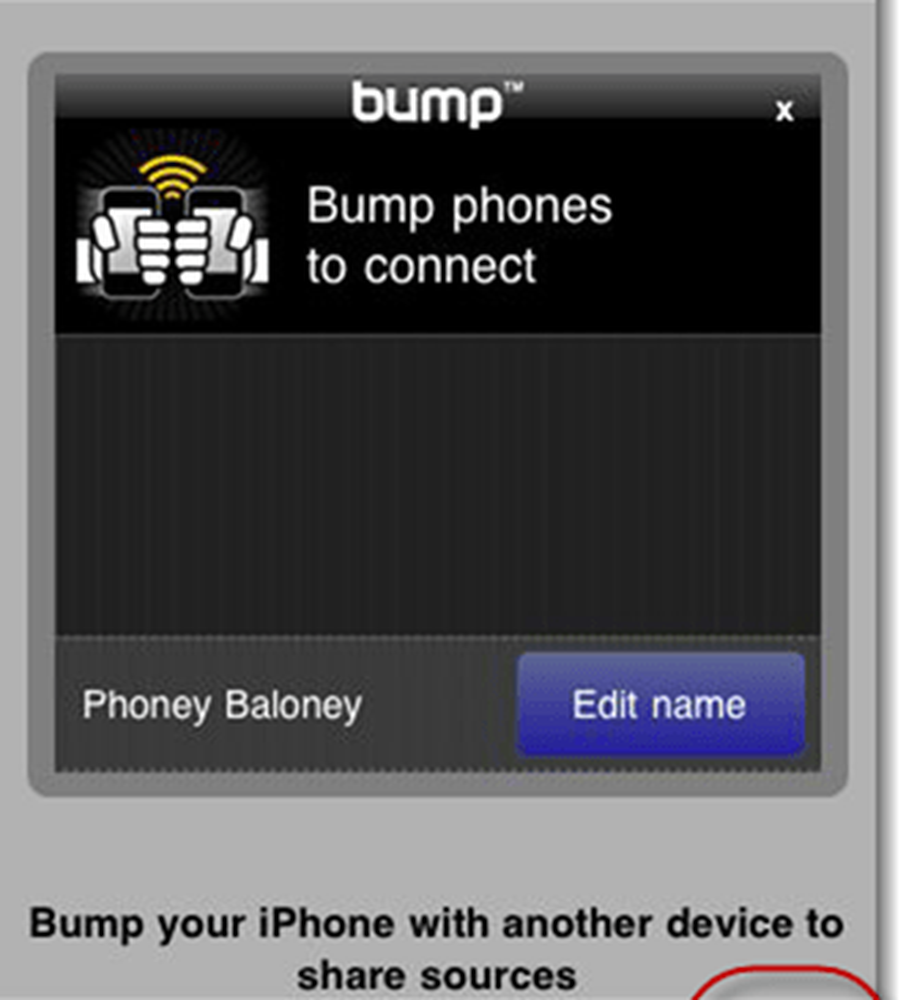
Wenn Sie nun zum Hauptbildschirm zurückkehren, werden Ihre neuen Quellen am unteren Rand der Liste angezeigt. Blättern Sie nach links und rechts, um die Beiträge zu durchsuchen.
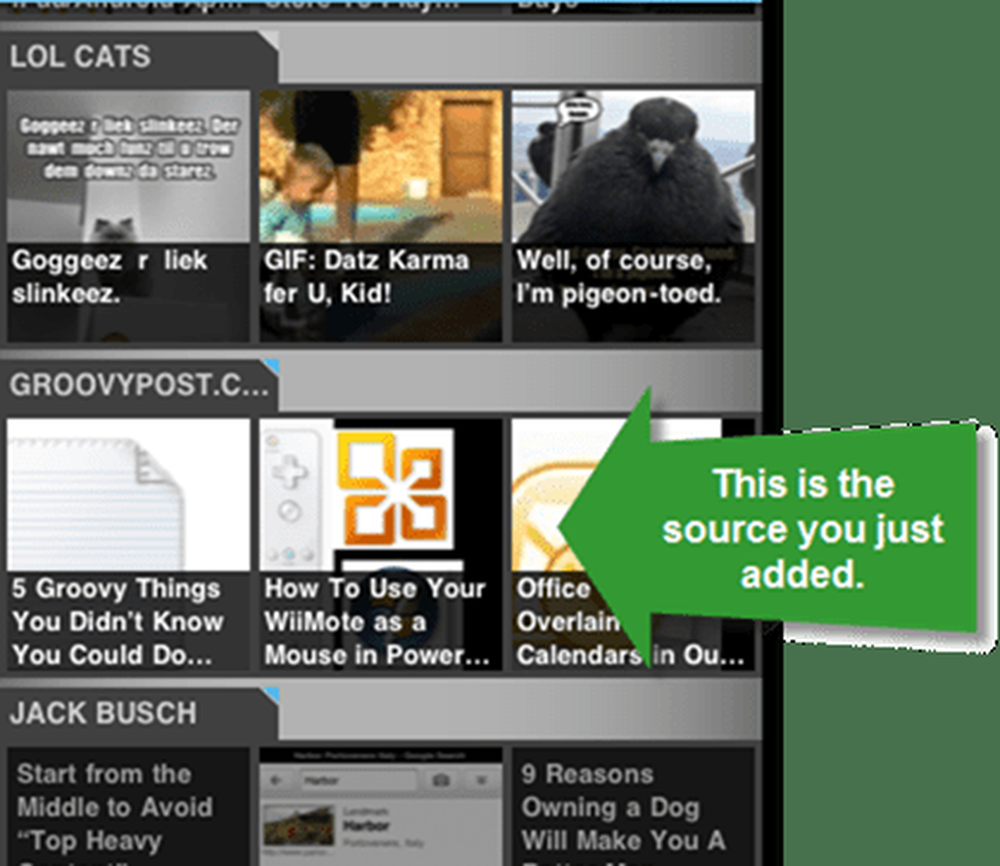
Und das ist alles was dazu gehört. Ich persönlich freue mich, dank Pulse wieder in die RSS-Feeds zu gelangen. Und solange diese ausstehenden Anzeigen auf unkomplizierte Weise integriert werden, werden RSS-Feeds möglicherweise wieder in Mode, insbesondere für Tablets und Smartphones.